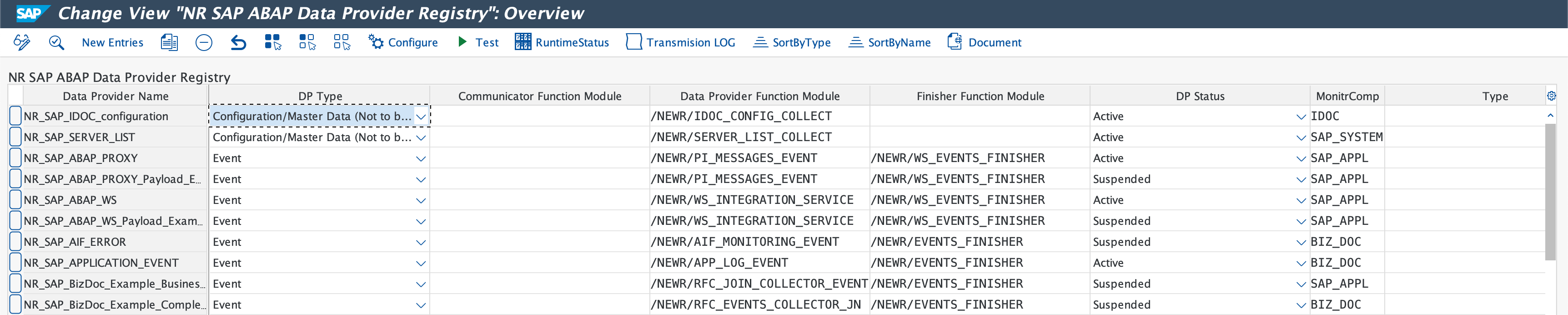Usando o menu /NEWR/INSTALL
- Efetue login no cliente de produção do sistema de monitoramento central.
- Inicie a configuração do provedor de dados acessando o menu da área
/NEWR/INSTALL. - Navegue até o menu raiz do SAP Easy Access antes de iniciar o menu de área digitando
/n/NEWR/INSTALLno campo de comando.
Dica
Se não tiver certeza se está no menu raiz do SAP Easy Access, digite /n e pressione Enter.
Após instalar com sucesso o complemento no sistema de monitoramento central:
- Certifique-se de que o instalador tenha autorização adequada para executar a configuração.
- Observe o novo código de transação introduzido pelo pacote complementar, listado em Transaction Code for NRM4SAP Installation and Configuration.
- Adicione o parâmetro
/NEWR/*ao(s) objeto(s) de autorização de código noprofile/roledo instalador.
Dica
Se estiver atualizando de uma versão anterior, consulte Atualizar de uma versão anterior para determinar quais etapas são necessárias.
Conecte sistemas e gere configuração
Importante
Conclua as etapas de configuração antes da instalação, caso elas ainda não tenham sido concluídas.
Configurar destinos HTTP e RFC: Use esta opção para invocar a transação
SM59e verificar suas conexões RFC e HTTPS.Configurar conexão com banco de dados remoto:
- Use o SAP transação DBACOCKPIT para verificar a configuração de conexões com o banco de dados HANA remoto.
- Certifique-se de que uma conexão de banco de dados seja criada para cada banco de dados HANA remoto que você deseja monitorar.
- Para obter instruções detalhadas, consulte Criar conexão com o banco de dados.
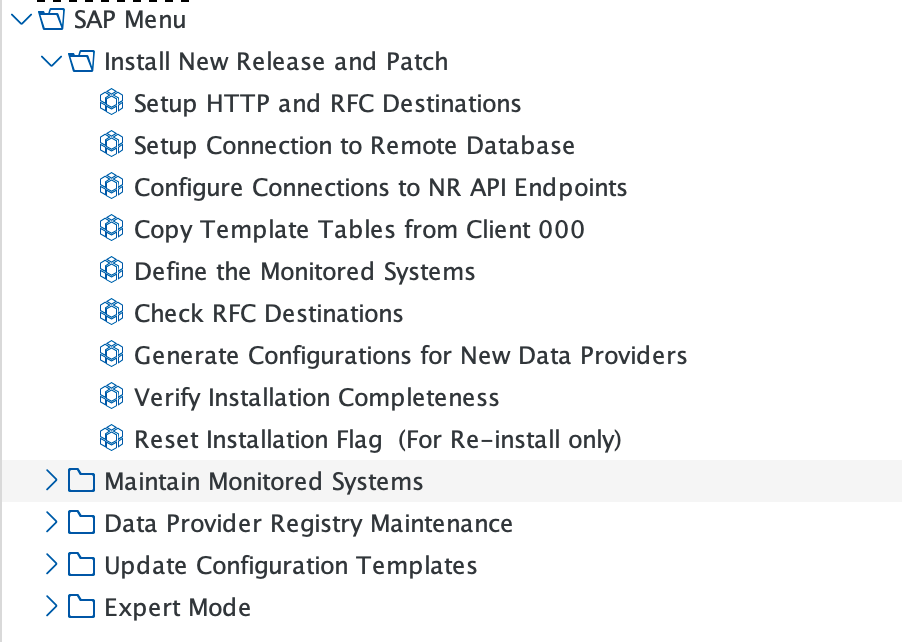
Configurar conexões com endpoints NR da API:
- Clique em New Entries.
- Insira o New Relic Account ID (opcionalmente prefixado com SAP-), a API Ingest Key, o Metric Endpoint, o Event Endpoint, o Log Endpoint e o Trace Endpoint para a conta do New Relic.
- Clique em Save.

Copiar tabelas de modelo do cliente 000: Execute esta opção para copiar a tabela do cliente 000 clicando no

ícone e confirme o sucesso com a mensagem de sucesso.
Definir os sistemas monitorados: use esta opção para definir os sistemas monitorados.
- Clique em New Entries para inserir o SAP System ID e o número do Client.
- Em Data Provider Installation Information, especifique o Destination RFC, selecione o Software Component SAP, insira o Database Vendor e forneça o DB Connection Name (somente banco de dados HANA).
- Clique em Monitoring Group e selecione Yes na caixa de diálogo para confirmar.
- Escolha os grupos de monitoramento necessários e clique no
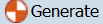 para concluir o processo.
para concluir o processo. - Clique em BACK ou na tecla F3 para ir para a próxima etapa.
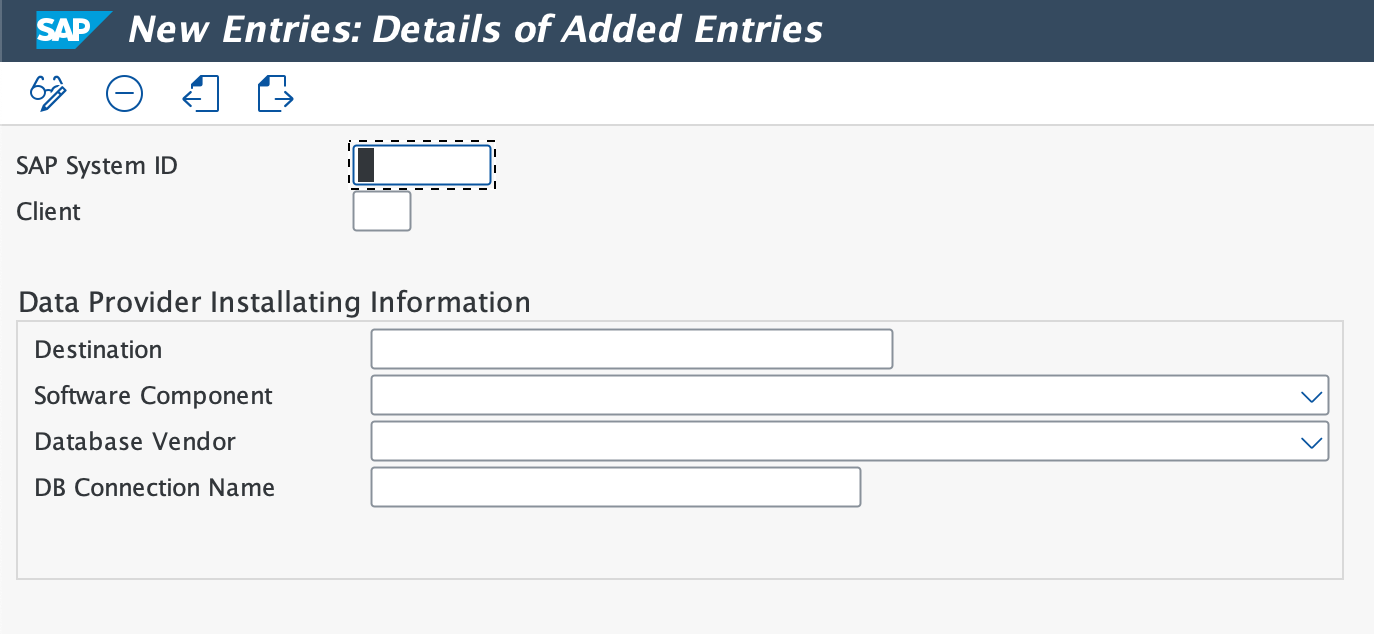
Dica
Mantenha a lista de Monitoring Groups navegando para Expert Mode > Installation Setups > Monitoring Group Maintenance. Para obter uma lista completa de provedores de dados em cada grupo de monitoramento, consulte a Referência de provedores de dados.
Verificar destinos RFC: use esta opção de menu para testar destinos RFC para todos os sistemas monitorados e pontos de extremidade NR da API, exceto 'NENHUM'.
Gere configuração para novos provedores de dados:
- Use esta opção de menu para gerar provedores de dados para uma nova versão ou patch. Para uma nova instalação, todos os Provedores de Dados (DP) são gerados.
- Na primeira tela, confirme os detalhes da versão e do patch; campos vazios indicam configuração pré-existente.
- Para regenerar, selecione Re-generate Data Provider Configurations em Maintain Monitored Systems ou use Reset Installation Flag (For Re-install only) para redefinir o sinalizador de instalação e regenerar a configuração.
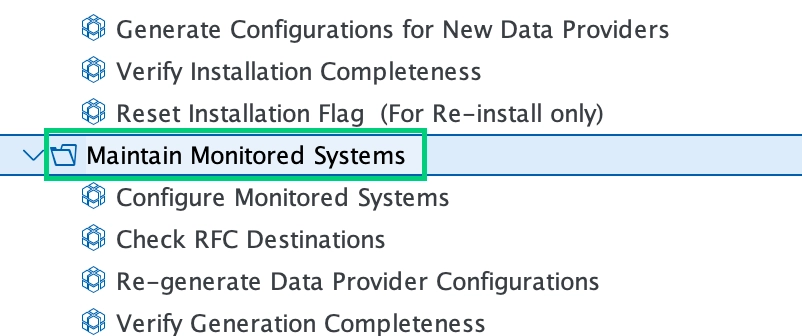
Verificar a conclusão da instalação: clique em Verify Installation Completeness para garantir que tudo esteja configurado corretamente. Se algum item exibir um indicador vermelho, clique no botão de execução na coluna Action Needed.
Verificação de configuração
- Para garantir que os provedores de dados estejam configurados corretamente, abra a pasta Data Provider Registry Maintenance.
- Clique em Data Provider Registry ou use a transação
/n/NEWR/REGISTRY. - Selecione um Data Provider Name e verifique o parâmetro de configuração clicando em Configure.
- Teste o provedor de dados clicando em TestDP.